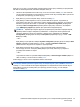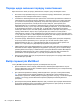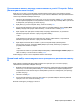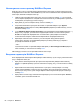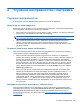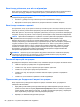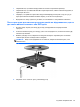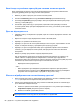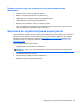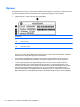HP Notebook PC User Guide - Linux
Table Of Contents
- Вступ
- Знайомство з комп’ютером
- Робота в мережі
- Клавіатура та вказівні пристрої
- Використання клавіатури
- Використання сенсорної панелі
- Мультимедіа
- Керування живленням
- Завершення роботи комп’ютера
- Налаштування параметрів живлення
- Використання живлення від батареї
- Відображення заряду батареї, що залишився
- Установлення або виймання батареї
- Заряджання батареї
- Подовження терміну служби батареї
- Керування низьким рівнем заряду
- Визначення низьких рівнів заряду батареї
- Вирішення проблеми низького рівня заряду батареї
- Вирішення проблеми низького рівня заряду батареї, якщо доступне зовнішнє джерело живлення
- Вирішення проблеми низького рівня заряду, якщо доступна заряджена батарея
- Вирішення проблеми низького рівня заряду батареї за умови відсутності джерела живлення
- Вирішення проблеми низького рівня заряду, якщо неможливо вийти з режиму глибокого сну
- Збереження заряду батареї
- Зберігання батареї
- Утилізація використаної батареї
- Заміна батареї
- Використання зовнішнього джерела змінного струму
- Диски
- Зовнішні картки та пристрої
- Модулі пам’яті
- Безпека
- Резервне копіювання та відновлення
- Computer Setup (Налаштування комп’ютера) (BIOS) і Advanced System Diagnostics (Розширена діагностика ...
- MultiBoot
- Усунення несправностей і підтримка
- Усунення несправностей
- Комп’ютер не завантажується
- На екрані комп’ютера немає зображення
- Неправильна робота програмного забезпечення
- Комп’ютер увімкнено, але він не відповідає
- Комп’ютер незвично гарячий
- Зовнішній пристрій не працює
- Підключення до бездротової мережі не працює
- Лоток пристрою для читання оптичних дисків не відкривається, що не дає змоги вийняти компакт- або DV ...
- Комп’ютер не розпізнає пристрій для читання оптичних дисків
- Диск не відтворюється
- Фільм не відображається на зовнішньому дисплеї
- Процес запису на диск не починається або переривається до завершення
- Звернення до служби підтримки користувачів
- Ярлики
- Усунення несправностей
- Очищення комп’ютера
- Технічні характеристики
- Електростатичний розряд
- Покажчик
Установлення нового порядку завантаження в утиліті Computer Setup
(Налаштування комп’ютера)
Щоб запустити утиліту Computer Setup (Налаштування комп’ютера) та встановити порядок
завантаження, який використовуватиметься під час кожного ввімкнення або перезавантаження
комп’ютера, виконайте наведені нижче дії.
1. Увімкніть або перезавантажте комп’ютер, після чого натисніть клавішу esc, коли в нижній
частині екрана відобразиться повідомлення "Press the ESC key for Startup Menu" (Натисніть
клавішу ESC для переходу до меню запуску).
2. Щоб увійти до утиліти
Computer Setup, натисніть клавішу f10.
3. За допомогою вказівного пристрою або клавіш зі стрілками виберіть список Legacy Boot
Order (Стандартний порядок завантаження), а потім натисніть клавішу enter.
4. Щоб перемістити пристрій на позицію вище в порядку завантаження, за допомогою
вказівного пристрою натисніть стрілку вгору або клавішу +
– або –
щоб перемістити пристрій на позицію нижче в
порядку завантаження, за допомогою
вказівного пристрою натисніть стрілку вниз або клавішу -.
5. Щоб зберегти внесені зміни та вийти з утиліти Computer Setup (Налаштування
комп’ютера), натисніть піктограму Save (Зберегти) в лівому нижньому куті екрана й
дотримуйтеся вказівок на екрані
– або –
за допомогою клавіш зі стрілками виберіть File (Файл) > Save Changes and Exit (Зберегти
зміни та вийти),
а потім натисніть клавішу enter.
Зміни набудуть чинності після перезавантаження комп’ютера.
Динамічний вибір завантажувального пристрою за допомогою запиту
f9
Щоб здійснити динамічний вибір завантажувального пристрою для поточного порядку
завантаження, виконайте наведені нижче дії.
1. Відкрийте меню Boot Device (Пристрій завантаження), увімкнувши або перезавантаживши
комп’ютер, а потім натиснувши клавішу esc, коли в нижній частині екрана відобразиться
повідомлення "Press the ESC key for Startup Menu" (Натисніть клавішу ESC для переходу
до меню запуску).
2. Натисніть клавішу f9.
3. За допомогою вказівного пристрою або клавіш
зі стрілками виберіть завантажувальний
пристрій, після чого натисніть клавішу enter.
Внесені зміни одразу ж набудуть чинності.
Вибір параметрів MultiBoot 83